Cộng tác trong các nhóm khách hàng và phòng phụ trách thỏa thuận
Bạn có thể mở không gian cộng tác—nhóm tài khoản hoặc kênh phòng giao dịch trong Microsoft Teams—theo nhiều cách khác nhau.
Trong Outlook, hãy mở Copilot for Sales rồi làm theo một trong các bước sau:
Cuộn xuống thẻ Cộng tác trong nhóm , sau đó chọn tên nhóm tài khoản hoặc tên kênh cơ hội đối với cơ hội.
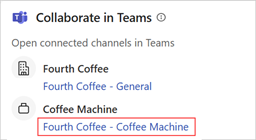
Trong thẻ Tài khoản hoặc Cơ hội , hãy di chuột qua một bản ghi, chọn Tác vụ khác (...)>Nhóm, sau đó chọn tên nhóm tài khoản hoặc tên kênh cơ hội đối với cơ hội.
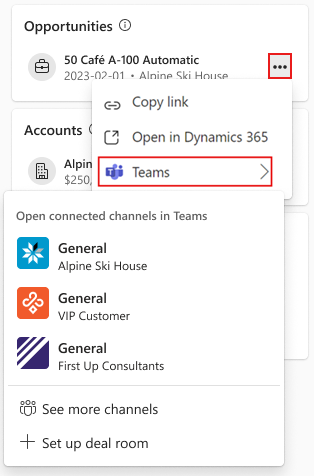
Mở tài khoản hoặc chi tiết cơ hội. Cuộn xuống thẻ Cộng tác trong nhóm , sau đó chọn tên nhóm tài khoản hoặc tên kênh cơ hội đối với cơ hội.
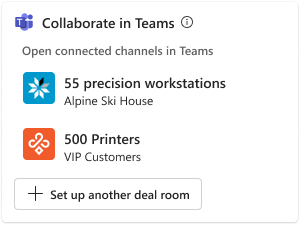
Trong Teams, chọn nhóm tài khoản hoặc kênh phòng giao dịch.
Trong Dynamics 365 Sales, hãy mở một tài khoản hoặc cơ hội. Chọn Cộng tác rồi chọn nhóm được liên kết với tài khoản hoặc cơ hội. Tìm hiểu cách truy cập các nhóm và kênh được liên kết.
Cấu trúc của một không gian cộng tác
Một nhóm được tạo bằng mẫu nhóm tài khoản hoặc mẫu phòng giao dịch luôn có kênh Chung . Các kênh khác phụ thuộc vào cách nhóm được tạo và liệu sau này có tạo thêm kênh hay không.
Kênh Chung là nơi bạn có thể làm việc với các thành viên của nhóm bán hàng hoặc các đồng nghiệp khác về các hoạt động liên quan đến tài khoản. Nếu nhóm được tạo bằng mẫu nhóm tài khoản thì kênh Chung sẽ được liên kết với tài khoản trong CRM của bạn.
Kênh được đặt tên theo cơ hội, chẳng hạn như Máy pha cà phê, là nơi bạn có thể làm việc với nhóm bán hàng hoặc các đồng nghiệp khác về các hoạt động liên quan đến một cơ hội cụ thể. Nếu nhóm được tạo bằng mẫu phòng giao dịch thì kênh sẽ được liên kết với cơ hội trong CRM của bạn.
Các kênh được chia sẻ, có tên Khách hàng - Tên tài khoản hoặc Khách hàng - OpportunityName, là nơi bạn có thể làm việc với những người bên ngoài tổ chức của mình, chẳng hạn như khách hàng, trong các hoạt động khách hàng và cơ hội.
Trước khi bạn có thể thêm khách hàng vào các kênh được chia sẻ bằng danh tính liên kết của họ, quản trị viên đối tượng thuê của bạn cần bật các kênh được chia sẻ trong Nhóm. Tìm hiểu thêm về cách cộng tác với những người tham gia bên ngoài trong kênh chia sẻ.
Các kênh nội bộ như Chung và Máy pha cà phê có các ứng dụng sau được ghim dưới dạng tab:
Tệp đi kèm với ba thư mục khởi đầu để sắp xếp các tài liệu liên quan đến tài khoản hoặc cơ hội và một thư mục CRM để sắp xếp các tệp liên quan đến CRM. Quản trị viên của bạn có thể đã liên kết thư mục CRM với vị trí lưu trữ CRM được liên kết với tài khoản hoặc cơ hội.
CRM hiển thị bản ghi cơ hội hoặc tài khoản CRM được liên kết. Bạn có thể xem và cập nhật thông tin CRM trong tab này.
Lưu ý
- Nếu đang sử dụng Salesforce làm CRM, bạn cần sử dụng ứng dụng Teams trên máy tính để xem chi tiết về tài khoản hoặc cơ hội. Tab CRM không tải trong ứng dụng web Teams.
- Tab CRM không tải trong phiên bản mới của Teams. Để xem bản ghi CRM trong phiên bản mới của Teams, hãy sử dụng ứng dụng Copilot for Sales để chia sẻ bản ghi của khách hàng dưới dạng thẻ thích ứng. Ngoài ra, bạn có thể sử dụng phiên bản Teams cổ điển để xem chi tiết tài khoản hoặc cơ hội trong tab CRM.
Ghi chú là một OneNote sổ tay bạn có thể sử dụng để chia sẻ ghi chú với tất cả thành viên của kênh Nhóm.
CRM OneNote là một OneNote sổ tay bạn có thể sử dụng để chia sẻ ghi chú với tất cả thành viên của kênh Teams. Tính năng này chỉ khả dụng trong các không gian cộng tác hiện có được tạo trước ngày 15 tháng 4 năm 2024.
Lưu ý
Nếu tab CRM OneNote hiển thị thông báo lỗi khi bạn mở, bạn phải xóa tab bằng cách nhấp chuột phải vào tab đó và chọn Xóa. Bạn phải sử dụng tab Ghi chú do Nhóm cung cấp để chia sẻ ghi chú trong kênh.
Các kênh chia sẻ như Khách hàng - Cà phê thứ tư hoặc Khách hàng - Máy pha cà phê có các ứng dụng sau được ghim dưới dạng tab:
Tệp đi kèm với ba thư mục khởi đầu để sắp xếp các tài liệu liên quan đến tài khoản hoặc cơ hội.
OneNote là một OneNote sổ ghi chép mà bạn có thể sử dụng để chia sẻ ghi chú với khách hàng của mình. Sổ ghi chép này khác với sổ ghi chép được tạo trong các kênh cộng tác nội bộ. Các thành viên nhóm không thuộc kênh chia sẻ không thể truy cập sổ ghi chép này.
Ảnh chụp màn hình sau đây hiển thị ví dụ về nhóm tài khoản cho tài khoản Cà phê thứ tư:
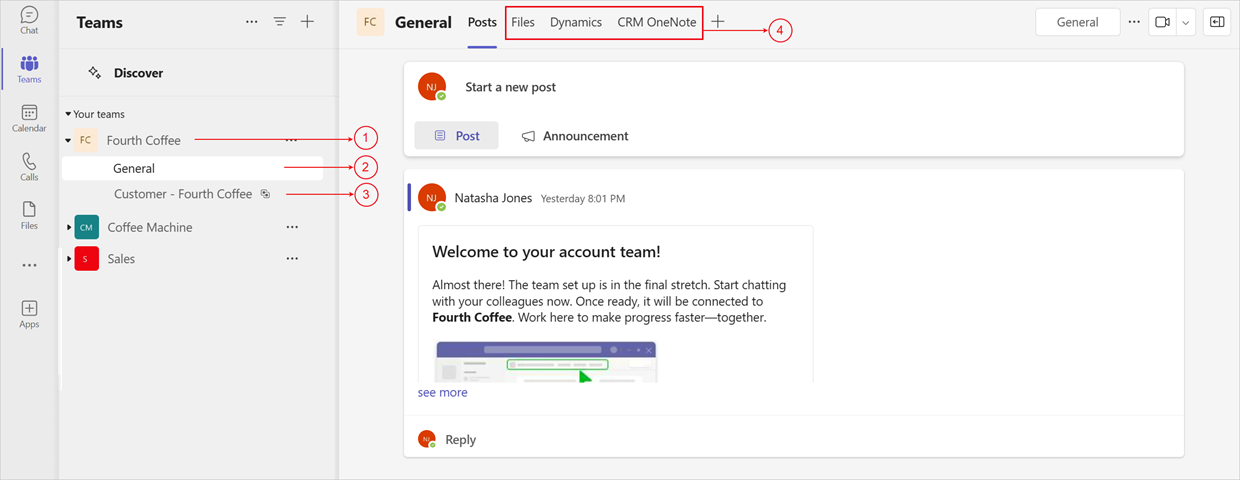
Ảnh chụp màn hình sau đây hiển thị ví dụ về nhóm phòng giao dịch cho tài khoản Cà phê thứ tư:
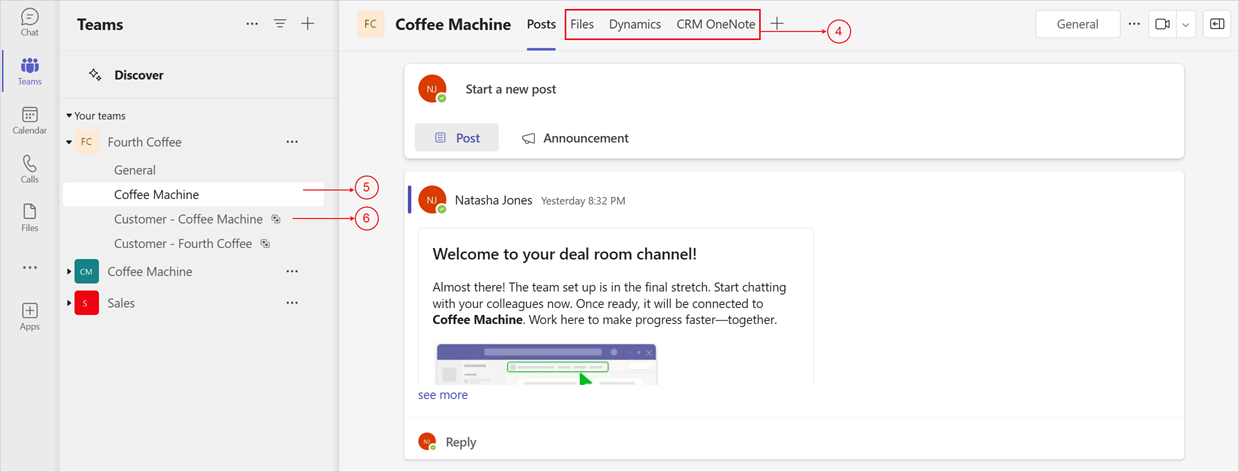
| Chú thích | Description |
|---|---|
| 1 | Nhóm tài khoản mới được tạo với hai kênh mặc định |
| 2 | Kênh chung để cộng tác về các hoạt động liên quan đến tài khoản với mọi người trong tổ chức của bạn; được liên kết với tài khoản CRM |
| 3 | Kênh nhóm tài khoản dùng chung để cộng tác với những người bên ngoài tổ chức của bạn |
| Tệp 4 | Ứng dụng được ghim sẵn |
| 5 | Kênh phòng giao dịch mới được tạo trong nhóm tài khoản hiện có, được sử dụng để cộng tác với những người trong tổ chức của bạn; được liên kết với cơ hội CRM |
| 6 | Kênh phòng giao dịch được chia sẻ để cộng tác với những người bên ngoài tổ chức của bạn |
Xem bản tóm tắt cơ hội do AI tạo trong kênh phòng giao dịch
Khi bạn thiết lập phòng giao dịch, Copilot for Sales ứng dụng Teams và bot sẽ tự động được cài đặt cho nhóm đã chọn. Lần đầu tiên bạn mở kênh phòng giao dịch, một bản tóm tắt cơ hội do AI tạo ra sẽ được đưa vào bài đăng chào mừng kênh tiêu chuẩn.
Lưu ý
- Nếu bạn đang sử dụng Dynamics 365 làm hệ thống CRM, bạn có thể xem tóm tắt cơ hội ngay cả khi bạn chưa đăng nhập vào ứng dụng Copilot for Sales trong Outlook hoặc nếu bạn đăng nhập vào môi trường Dynamics khác, miễn là vì bạn có quyền truy cập đọc bản ghi và Copilot for Sales các đặc quyền. Điều này chỉ áp dụng cho bản tóm tắt cơ hội được đăng tự động.
- Nếu đang sử dụng Salesforce làm hệ thống CRM, bạn phải đăng nhập vào Salesforce trong ứng dụng Copilot for Sales trong Outlook để xem tóm tắt cơ hội đồng thời có quyền truy cập đọc bản ghi và Copilot for Sales đặc quyền.
- Tóm tắt cơ hội không được hiển thị trong kênh riêng tư vì bot không được hỗ trợ Microsoft Teams trong các kênh riêng tư. Ngoài ra, các kênh chia sẻ đã thêm khách hàng nên thông tin CRM cũng không được chia sẻ ở đây.
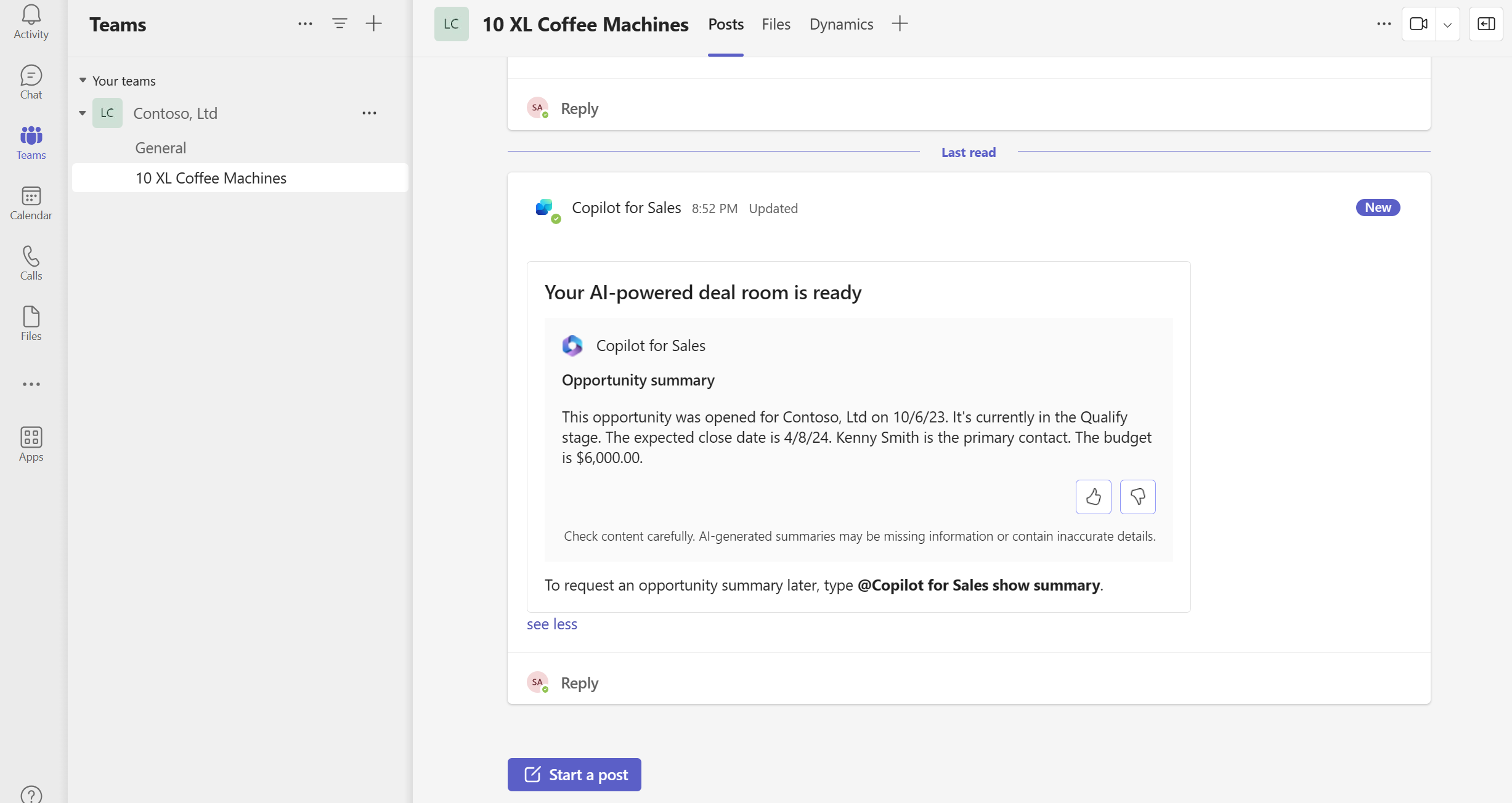
Để xem lại bản tóm tắt cơ hội sau, hãy sử dụng một trong các phương pháp sau:
- Nhập
@Copilot for Sales show opportunity summaryvào hộp tin nhắn. - Nhập
@Copilot for Sales helpvào hộp thông báo rồi chọn Tạo Tóm tắt Cơ hội từ danh sách tùy chọn.
Bản tóm tắt sử dụng các cột sau trong bản ghi cơ hội trong CRM của bạn:
- Tên cơ hội
- ID cơ hội
- Ngày tạo
- Ngày kết thúc ước tính
- Giai đoạn bán hàng
- Mức ngân sách
- Description
- Tài khoản mẹ tên
- Tên người liên hệ chính
Nội dung Hoạt động mới nhất được tạo từ ba ghi chú cuối cùng trong bản ghi cơ hội.
Bản tóm tắt cơ hội do AI tạo chỉ khả dụng khi quản trị viên của bạn bật các tính năng AI của phi công phụ. Nếu quản trị viên của bạn chưa bật các tính năng đó thì bản tóm tắt cơ hội sẽ được hiển thị dưới dạng cặp trường-giá trị. Các trường được đưa vào bản tóm tắt tùy thuộc vào những gì quản trị viên của bạn đã đặt.
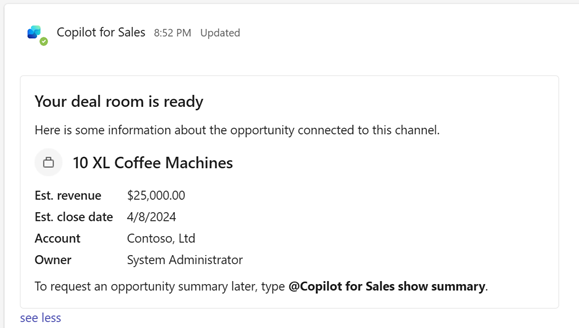
Nếu quản trị viên của bạn đã tắt ứng dụng Copilot for Sales trong Teams thì bản tóm tắt cơ hội sẽ không có sẵn.
Xem thêm
Phản hồi
Sắp ra mắt: Trong năm 2024, chúng tôi sẽ dần gỡ bỏ Sự cố với GitHub dưới dạng cơ chế phản hồi cho nội dung và thay thế bằng hệ thống phản hồi mới. Để biết thêm thông tin, hãy xem: https://aka.ms/ContentUserFeedback.
Gửi và xem ý kiến phản hồi dành cho